
कुछ रीमोट्स पर, आपके पास घरेलू नियंत्रण भी हो सकता हैबटन जो आप फिलिप्स ह्यू लाइट्स, नेस्ट थर्मोस्टेट या बेल्किन वीमो स्मार्ट आउटलेट जैसे उपकरणों के साथ उपयोग कर सकते हैं। (आप Logitech के समर्थित स्मार्थ उपकरणों की पूरी सूची यहां देख सकते हैं।)
होम थिएटर उपकरणों के विपरीत, आप पूरी तरह से नहीं कर सकतेMyHarmony डेस्कटॉप सॉफ़्टवेयर का उपयोग करके अपने रिमोट को प्रोग्राम करें-आप कुछ सेटअप करने के लिए iOS या Android के लिए हार्मनी ऐप का उपयोग करें। तो, इस गाइड में हम क्या उपयोग करेंगे।
यह मानता है कि आपके पास पहले से ही लॉजिटेक हार्मोनी हैआपके होम थिएटर के लिए यूनिवर्सल रिमोट सेट-अगर आपने ऐसा पहले से नहीं किया है, तो शुरुआती सेटअप प्रक्रिया के लिए हमारे हार्मनी गाइड की जांच करें। फिर, अपने रिमोट पर स्मार्थ कंट्रोल को जोड़ने के लिए यहां वापस आएं।
ध्यान दें: यदि आप कर सकते हैं, तो इन निर्देशों का यथासंभव बारीकी से पालन करने का प्रयास करें। जबकि लॉजिटेक कुछ महान हार्डवेयर बनाता है, उनका सॉफ्टवेयर बहुत अच्छा नहीं है, और चीजें विनकी हो सकती हैं और बहुत आसानी से भ्रमित हो सकती हैं (विशेषकर जब यह हार्मनी हब के साथ रिमोट करने की बात आती है)। आप पत्र के इन निर्देशों का जितना करीब से पालन करेंगे, और उचित क्रम में, आपके पास समस्या में दौड़ने की संभावना उतनी ही कम होगी।
कैसे अपने Smarthome उपकरणों को जोड़ने के लिए
अपने लॉजिटेक हार्मनी रिमोट में नए स्मार्तोम डिवाइस जोड़ने के लिए, अपने फोन या टैबलेट पर हार्मनी ऐप खोलें और राइट साइडबार का विस्तार करें। नीचे के साथ "डिवाइस संपादित करें" पर टैप करें।
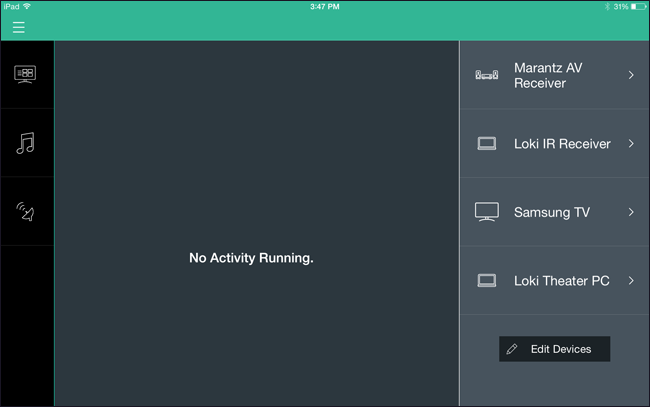
नया डिवाइस जोड़ने के लिए नीचे की ओर दिखाई देने वाले "+ डिवाइस" बटन पर क्लिक करें।

सूची में से "होम कंट्रोल" चुनें, और उस स्मार्थोम डिवाइस को चुनें जिसे आप जोड़ना चाहते हैं। इस स्थिति में, हम अपनी फिलिप्स ह्यू लाइट जोड़ देंगे।
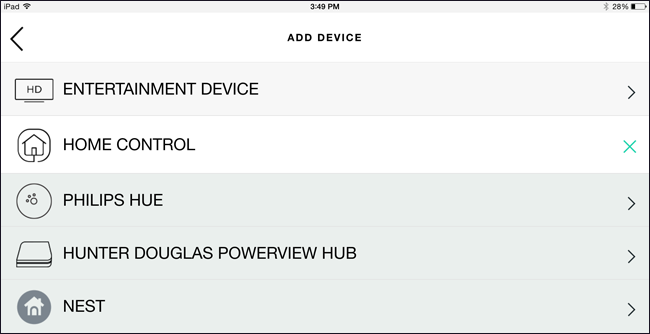
आपको अपने स्मार्ट डिवाइस को पेयरिंग मोड में रखने की आवश्यकता हो सकती है-हमारे लिए, इसका मतलब ह्यू ब्रिज पर बटन दबाने से है ताकि हमारा हार्मनी हब इसका पता लगा सके।

वहां से, आप जो कुछ भी चाहते हैं उसे आयात करने के लिए ऑन-स्क्रीन निर्देशों का पालन करें (जैसे कि फिलिप्स ह्यू के प्रकाश दृश्य)। जब आप पूरा कर लें, तो ऊपरी दाएँ कोने में अगला तीर क्लिक करें।

आपका नया डिवाइस हार्मनी ऐप के राइट साइडबार में दिखाई देगा। इसे किसी भी अन्य स्मार्थोम डिवाइस के साथ दोहराएं जिसे आप जोड़ना चाहते हैं।

आसान नियंत्रण के लिए उपकरणों के समूह कैसे बनाएं
अगला, आप कुछ उपकरणों को समूहीकृत करना चाहते हैंएक साथ ताकि आप उन्हें नियंत्रित कर सकें। उदाहरण के लिए, हम अपने कुछ ह्यू बल्बों को "लिविंग रूम" नामक एक समूह में जोड़ते हैं, ताकि हम एक ही समय में अपने हार्मनी रिमोट से सभी लिविंग रूम की रोशनी को नियंत्रित कर सकें।
दाईं साइडबार का विस्तार करें और "डिवाइस संपादित करें" पर टैप करें।

नीचे के साथ दिखाई देने वाले "+ समूह" बटन पर टैप करें।

समूह को एक नाम दें, और उन उपकरणों का चयन करें जिन्हें आप उस समूह से संबंधित करना चाहते हैं। जारी रखने के लिए अगला तीर क्लिक करें।

अब, सही साइडबार में, उन लाइटों को एक साथ रखा जाएगा ताकि आप अधिक आसानी से उन्हें नियंत्रित कर सकें।
अपने रिमोट के बटनों के साथ अपने स्मार्तोम को कैसे नियंत्रित करें
स्मार्तोम-सक्षम हार्मोनी के रिमोट में चार स्मार्तूम उपकरणों को नियंत्रित करने के लिए डिज़ाइन किए गए बटन का एक सेट होता है - वे प्रकाश बल्ब और बिजली के आउटलेट की तरह दिखाई देंगे:

इन बटनों को फ़ंक्शन असाइन करने के लिए हार्मनी ऐप खोलें और ऊपरी बाएं कोने में स्थित मेनू बटन पर टैप करें। फिर हार्मनी सेटअप के प्रमुख> उपकरण और गतिविधियाँ जोड़ें / संपादित करें।

वहां से, "रिमोट एंड हब" श्रेणी पर टैप करें।

सूची से अपना रिमोट चुनें - हमारे मामले में, "सद्भाव संभ्रांत"।

उन बटनों को अनुकूलित करने के लिए "होम कंट्रोल बटन" विकल्प पर टैप करें।

बटन में से एक का चयन करें और "असाइन" बटन पर टैप करें।

उस बटन के साथ जिस डिवाइस को आप नियंत्रित करना चाहते हैं, उसे चुनें। हमारे मामले में, हम पहले बनाए गए रोशनी के "लिविंग रूम" समूह को नियंत्रित करने जा रहे हैं।
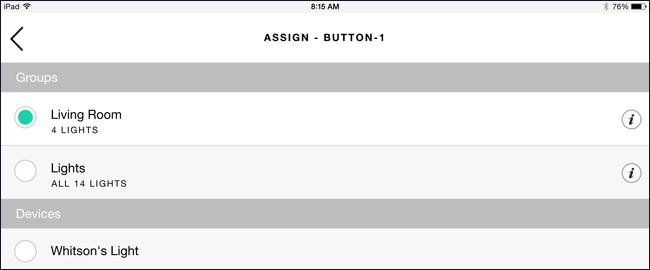
जब आप ऐसा करते हैं, तो यह आपको होम कंट्रोल पर लौटा देता हैबटन पृष्ठ। दुर्भाग्य से, आप यह नहीं बता सकते हैं कि बटन क्या करते हैं - वे अजीब तरह से सीमित हैं - लेकिन आप नीचे दिए गए बटन असाइनमेंट देख सकते हैं। हमारे मामले में, एक छोटा प्रेस रोशनी को चालू करता है, एक लंबा प्रेस रोशनी बंद कर देता है, और बीच में घुमाव स्विच उन बल्बों की चमक को समायोजित करता है।
हम वास्तव में, वास्तव में, चाहते हैं कि आप इन कार्यों को अनुकूलित कर सकें, लेकिन लॉजिटेक ने स्पष्ट रूप से इस सुविधा को छोड़ने का फैसला किया।
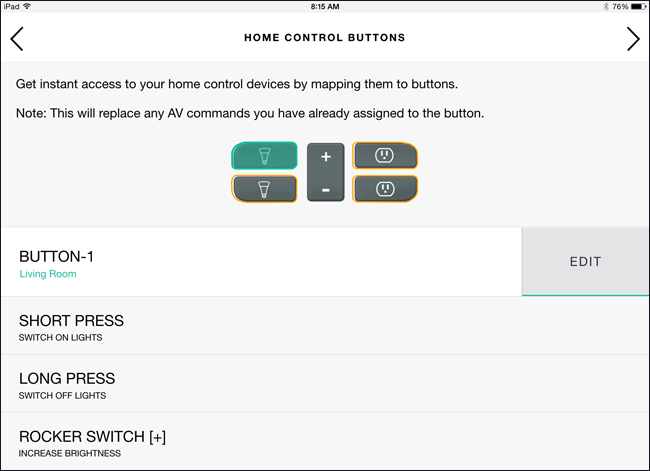
अन्य बटन के लिए इस प्रक्रिया को दोहराएं। जब आप कर लें, तो अपने परिवर्तनों को सहेजने के लिए अगला बटन टैप करें।
अपने उपकरणों को नियंत्रित करने के लिए गतिविधियाँ कैसे बनाएँ
यदि आप अपने स्मार्तोम का सही अनुकूलन चाहते हैंडिवाइस, टच स्क्रीन-इनेबल्ड रीमोट्स आपको अपने सरल उपकरणों के लिए गतिविधियों को बनाने की अनुमति देते हैं, बहुत सरल ("डिम लाइट्स") से और अधिक जटिल ("डिम लाइट्स, अंधा रोल करें, और मेरा होम थिएटर शुरू करें")। यह हार्डवेयर बटन की तुलना में बहुत अधिक उपयोगी है, जो आश्चर्यजनक रूप से अप्रत्यक्ष हैं।
गतिविधियों को जोड़ने के लिए, हार्मनी ऐप के बाएं साइडबार का विस्तार करें और "एक्टिविटीज संपादित करें" पर टैप करें।

"गतिविधि जोड़ें" बटन पर टैप करें जो नीचे के साथ दिखाई देता है।
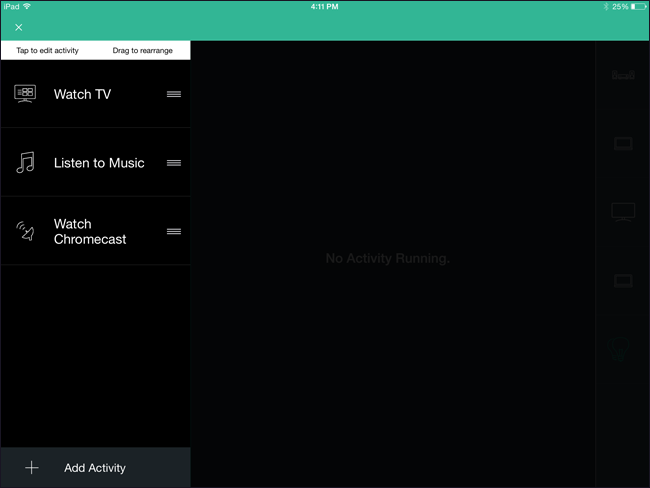
अगली स्क्रीन पर, "अपनी खुद की गतिविधि जोड़ें" चुनें।

अपनी गतिविधि को एक नाम दें और के लिए एक आइकन चुनेंयह। यह वह आइकन है जो आपके रिमोट पर दिखाई देगा। हमारे उदाहरण में, हम "लाइट्स डिम" नामक एक गतिविधि का निर्माण कर रहे हैं, जो मूवी देखने के लिए एकदम सही हमारे लिविंग रूम की रोशनी को 30% तक कम कर देगी। इसके बाद नेक्स्ट एरो पर क्लिक करें।
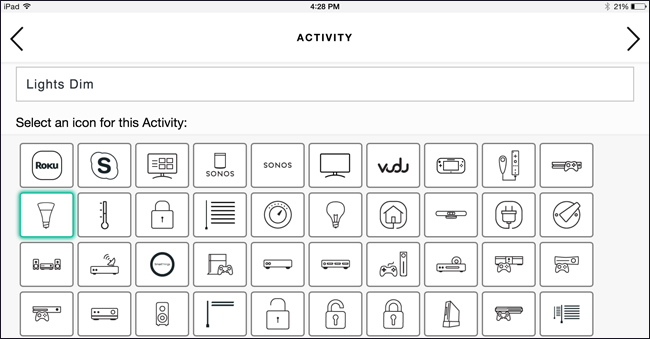
अगला, गतिविधि में शामिल उपकरणों का चयन करें। इस उदाहरण के लिए, यह सिर्फ हमारी तीन लिविंग रूम की रोशनी होगी।

यह आपसे पूछेगा कि आप इस गतिविधि के लिए मनोरंजन उपकरणों के साथ क्या करना चाहते हैं। हमारे मामले में, हम उन्हें अकेला छोड़ने जा रहे हैं, इसलिए हम "जैसा है वैसा ही सब कुछ छोड़ दें" चुनेंगे।
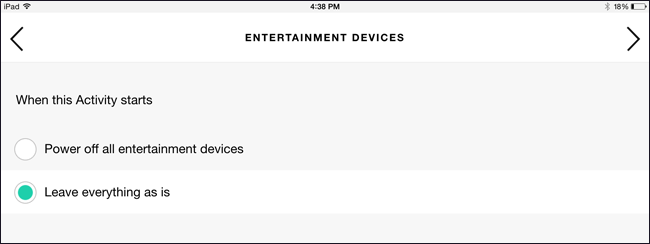
इसके बाद, आप समायोजित करेंगे कि गतिविधि कब शुरू होती है और गतिविधि समाप्त होने पर क्या होता है। अगला तीर टैप करें।

हमारे मामले में, हम चाहते हैं कि प्रत्येक प्रकाश बल्ब गतिविधि शुरू होने पर 30% डिमिंग पर चालू हो। इसलिए हम इस स्क्रीन पर अपनी रोशनी स्थापित करेंगे ...

… और समाप्त होने पर अगला तीर टैप करें।

गतिविधि समाप्त होने पर इस प्रक्रिया को दोहराएं। हमारे मामले में, गतिविधि सिर्फ एक बार का बटन प्रेस होगी, इसलिए हम यहां कुछ भी नहीं करेंगे - हम स्किप बटन दबाएंगे।

और अब हम समाप्त कर चुके हैं। यह एक बहुत ही सरल उदाहरण है, लेकिन यह बहुत शक्तिशाली हो सकता है। उदाहरण के लिए, आप "मूवी नाइट" नामक एक गतिविधि बना सकते हैं, जो आपके होम थिएटर को चालू करती है, इसे आपके ब्लू-रे प्लेयर में सेट करती है, आपके स्मार्ट ब्लाइंड को रोल करती है, और एक ही बार में आपके स्मार्ट लाइट बल्ब को धीमा कर देती है। जब आप किसी भिन्न गतिविधि पर स्विच करते हैं (गतिविधि की समाप्ति के लिए उनकी स्थिति बदलकर) तो आप इसे अन-मंद करने के लिए भी सेट कर सकते हैं। आप केवल अपनी कल्पना द्वारा सीमित हैं ... और आपके घर में कितने स्मार्ट उपकरण हैं।
आपका होम थियेटर सिर्फ एक टीवी और कुछ से अधिक हैवक्ताओं। रोशनी, अंधा, और यहां तक कि आपका थर्मोस्टेट परम होम थिएटर अनुभव के लिए महत्वपूर्ण है - इसलिए यह केवल यह समझ में आता है कि आप उन्हें अपने रिमोट से नियंत्रित करने में सक्षम हैं। अब आप बास्केटबॉल-वॉचिंग मोड से मूवी-वॉचिंग मोड में जा सकते हैं, बस कुछ बटन प्रेस के साथ, सभी आपके सोफे से उठे बिना।
शीर्षक छवि हेमुल / बिगस्टॉक द्वारा.








